Google payとは
Google payはgoogle社が提供する電子決済サービスです。といってもgoogleの電子決済方法があるわけではなく、suicaや楽天Edy、nanaco等を使います。
いままでもおサイフケータイ機能のついたAndroid系スマートフォンであればアプリをいれて「モバイル〇〇」を使うことができました。google payのなにがいいかって、その一つ一つのアプリを管理する手間を減らしてくれるんです。
Apple payのgoogle版みたいなものです。
※ちなみにAndroid payは旧名です。
Google payのメリット
・電子決済、ポイントカードをまとめて管理できる
・通常アプリ版より設定がはるかに楽
・設定した残高を下回ったときに通知してくる機能がある
Google payのデメリット
・アプリにあるような一部機能が使えない
・機種変更に対応していないサービスがある
上記が既存のおサイフケータイ機能に+して思ったメリットとデメリットです。
チャージ方法について
この記事の本題ですが、クレジットカードを登録せずとも使えるものもあります。結果から言うと、現在はモバイルsuica、nanacoのみコンビニ等で現金チャージ可能です。
実際にチャージしてきたので紹介します。
モバイルSuicaの場合
アプリをインストールして初期設定までは簡単なので省きます。
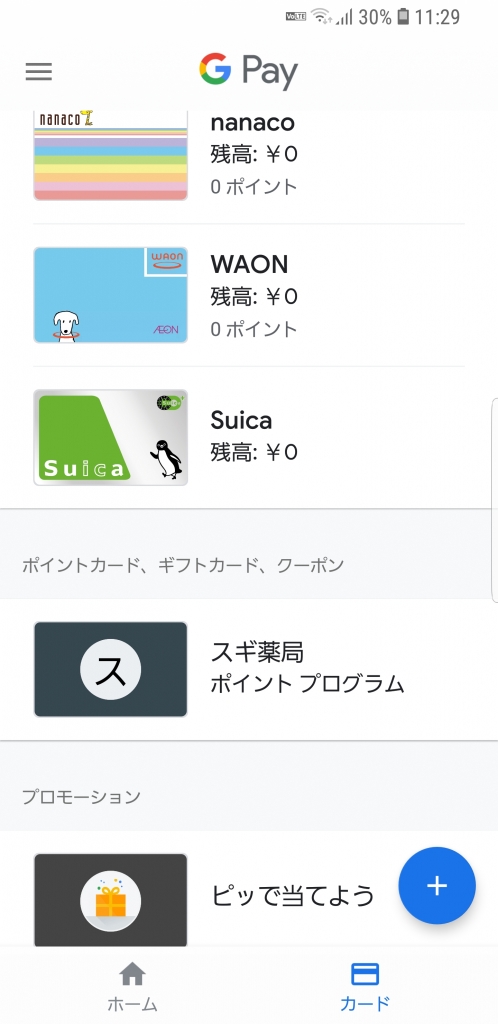
なにもしていない状態です。
今回はミニストップにてチャージをしてきました。
店員さんに「suicaのチャージをお願いします。」と言って、電子マネー決済端末にスマホを置いてレジの客側にあるディスプレイから購入金額をタップします。
※このときスマホのNFCロックは解除しておいてくださいね♪
Galaxyなんかでは上から下に引き下げてすぐ確認できます。
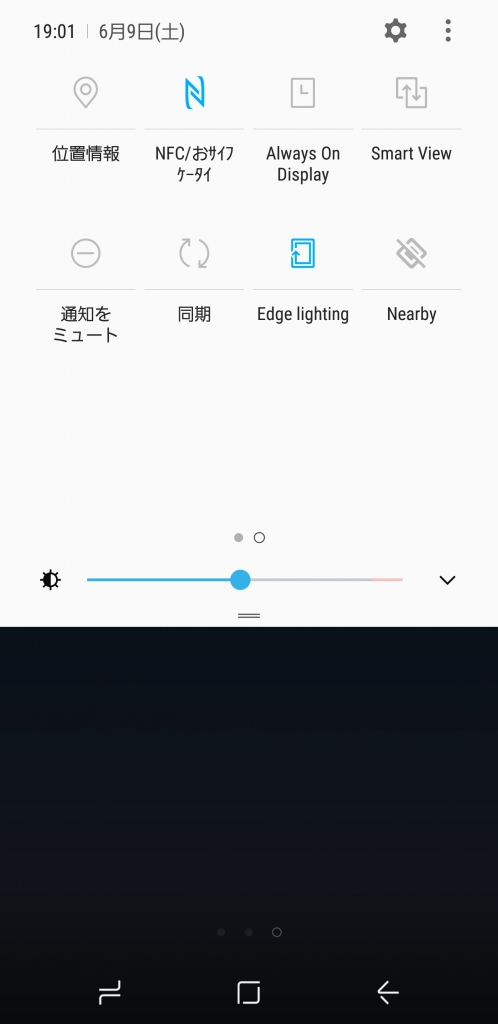
チャージが完了すれば店員さんがレシートを渡してくれるので受け取って作業終了です。

レシートはicカードでチャージしたときと同じようなものです。
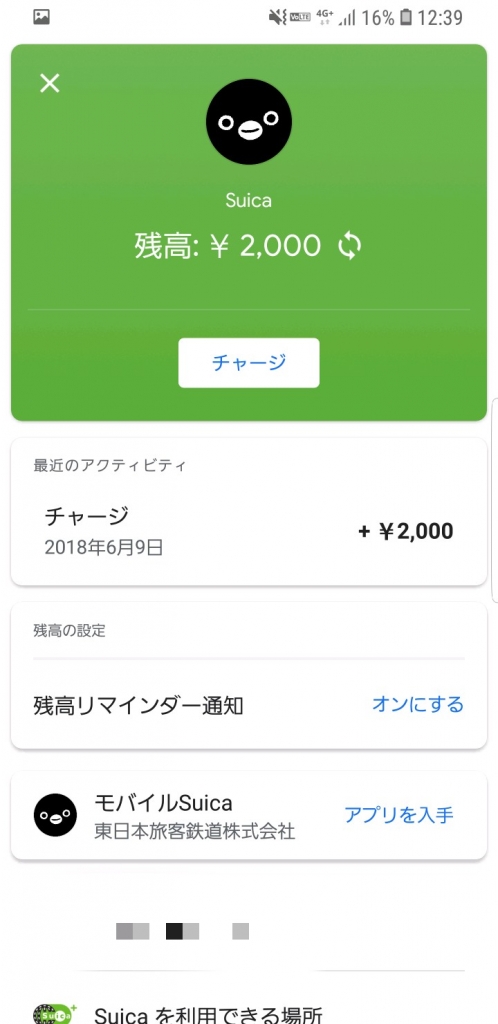
再読込ボタンを押せばすぐ反映されます。
nanacoの場合
こちらはセブンイレブン系列のレジ等にて現金チャージ可能です。(セブンイレブンのカードなんだから当たり前ですね)
今回はセブン銀行ATMでチャージしてみました。
方法は公式様が丁寧に詳しく説明してらっしゃるのでリンク載せます。
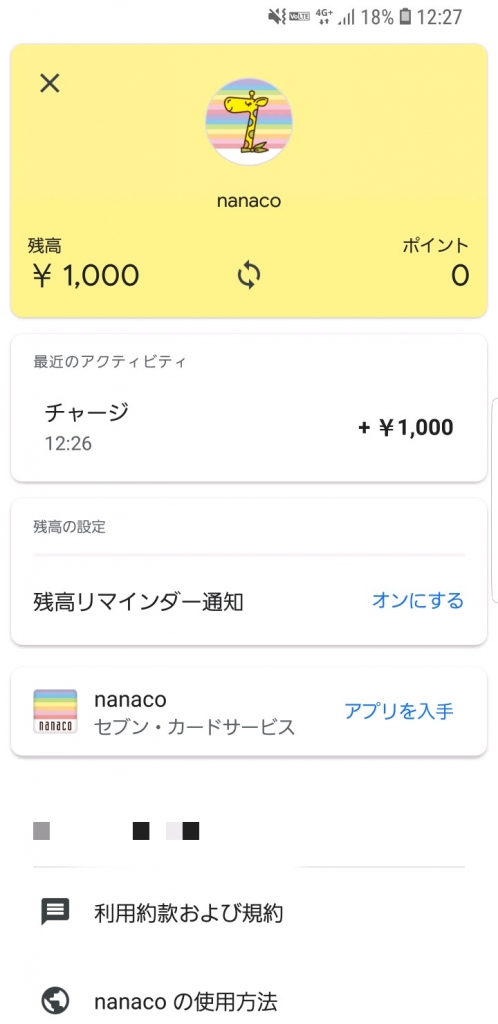
こちらもしっかりチャージできました。
最後に
モバイルsuicaで新幹線の予約等をしたい人は通常版のアプリを使ったほうがいいです。
僕みたいに財布を軽くしたい、にわかミニマリストの方にはとてもおすすめです。
※厚めのカバーをつけていると反応しずらくなるかもしれないので注意です。
チャージしたものが実際に反応するかは近日実験してきます。
コメント